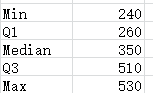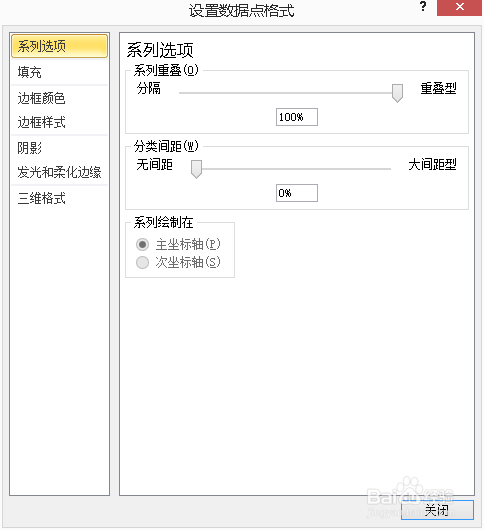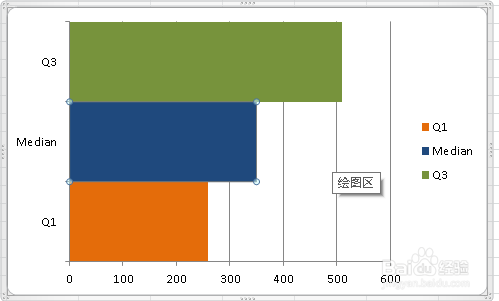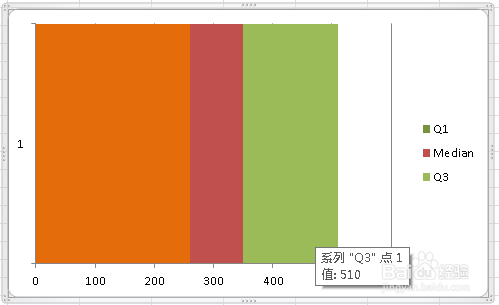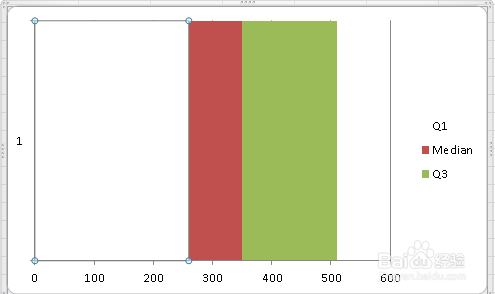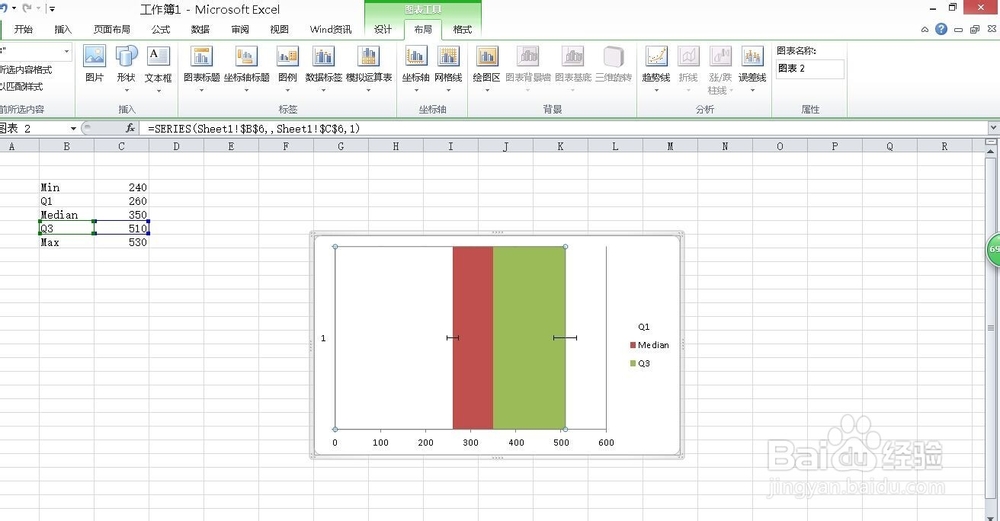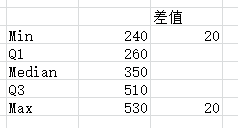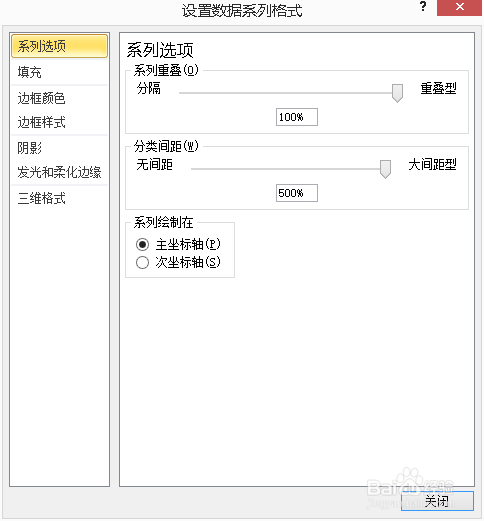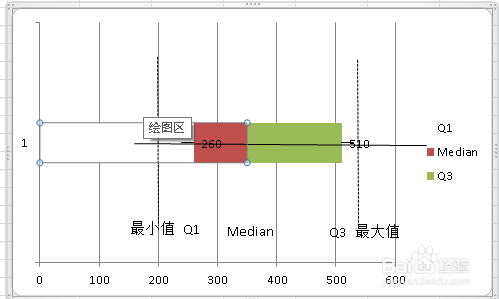如何使用Excel制作盒须图
1、准备数据我们知道,盒须图显示了数据中的最小值,第一分位数,中位数,第三分位数,最大值。我们首先要在Excel中准备好这些数据,如图所示。
2、使用第一分位数,中位数,第三分位数建立条形图在这里选择这三个数建立条形图而不需要最大最小值是因为,盒须图中这三个数值是实线棰很于秋条表示的(对应矩形边)。注意是条形图不是柱形图。然后对着生成图的条柱点击右键出现设置数据系列格式,在填充中选择纯色填充,将三个条柱设置为三种颜色,以便后期编辑的时候区分。
3、设置系列重叠和间距选择条柱,点击右键或者按住Ctrl+1出现设置数据系列格式,在系列选项的系列重叠中,设置值为100%重叠型,设置分类间距为0(无间距)。
4、切换行列接下来,选择条柱,右键点击选择数据,再点击切换行/列,然后通过下移,将Q1,Median,Q3的顺序调整为Q3,Median,Q1。
5、隐藏第一分位数条柱选择对应第一分位数的条柱,将条柱颜色改为白色,使其隐藏。
6、给第一分位数和第三分位数添加误差线选择对应第一分位数的条柱,在工具栏的图表工具里面选择布局,找到误差线,随意添加一种,第三分位数也是同样操作。
7、计算第一分位数与最小值的差值,最大值与第三分位数的差值。
8、修改误差线选择第一分位数的误差线,按Ctrl+1,在水平误差线中选择负偏差和无线端,误差量为指定值,值为上面计算的值。第三分位数的操作同理,但是要选择正偏差。
9、修饰盒须图毕竟Excel并不是梃悸霸庥十分支持盒须图的制作,所以还要通过后期的修饰,比如添加横线,虚线,显示剞麽苍足数据标签,修改颜色等等,你可以利用文本框标识最大最小值。该方法还有一个缺点是,并不能准确表示出最大值和最小值的位置。如果发现盒须图上下过大,与坐标轴相连,则把间距改回超大间距。在效果图中,有很多纵轴参考线,如果觉得影响了美观,也是可以删除的。